過去2回では、ブロックチェーン上でのNFT売買データをExcelで読み解く方法について紹介しました。
≫【データ分析】ブロックチェーンデータをExcelで読み解いてみる(EtherScan編)
≫【データ分析】ブロックチェーンデータをExcelで読み解いてみる(PolygonScan編)
今回は、Excelを使ってSOLSCANを読み解く方法を紹介します。
昨年流行った「歩いて稼げるSTEPN」を今も続けている人にとっては、かなり役立つ内容ではないかと思います。
もくじ
STEPNアプリのWallet上では、4種類の暗号資産銘柄(GST、GMT、USDC、SOL)間でのトレードを行えます。
操作方法に慣れてしまえば手軽にトレードできますが、STEPNの収支計算を進めるためには、全てのトレード実績を把握しておく必要があります。
気軽にトレードできるがゆえ、つい記帳を忘れてしまって焦った人もいるでしょう。
そんな時に使えるのがSOLANAチェーンの記録が見られる「SOLSCAN」です。
SOLSCANではSTEPNのWallet上のトレード記録が残っています。
手順どおりに手を動かせばSOLSCANのデータを読み解くことが出来よう、本記事をまとめました。
「STEPNの収支計算をどうやって進めようか」と悩んでいる方はぜひご一読ください。
手順1-SolScanから必要なデータを取り込む
まずはSOLSCANのメインページを開きます。
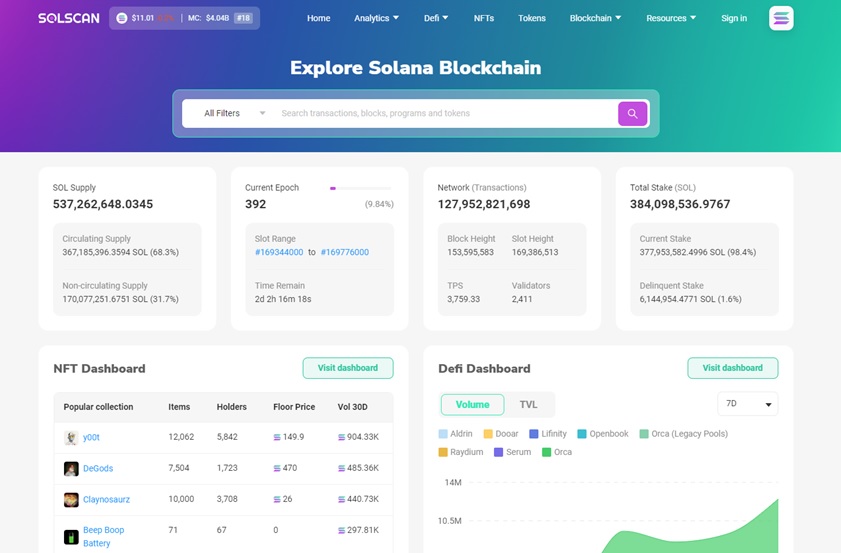
検索窓にWalletアドレスを入力します。
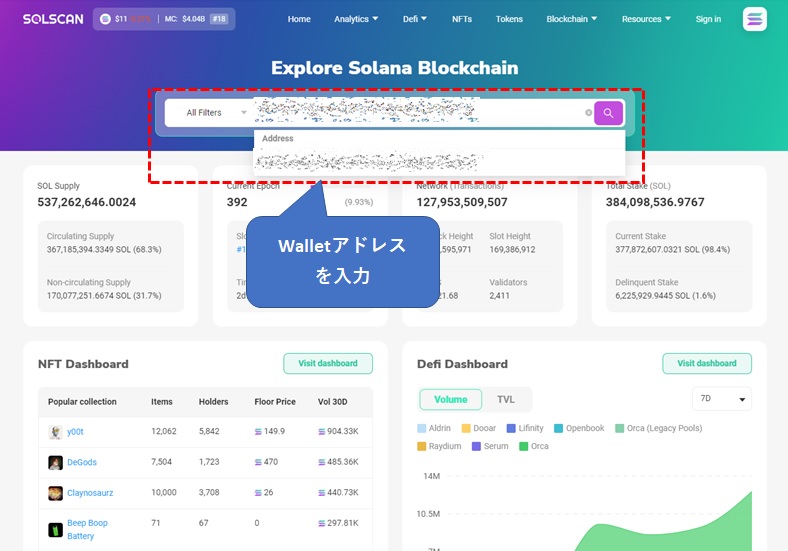
STEPNの場合、アプリのWallet画面でアドレスをタップすればコピーできます。
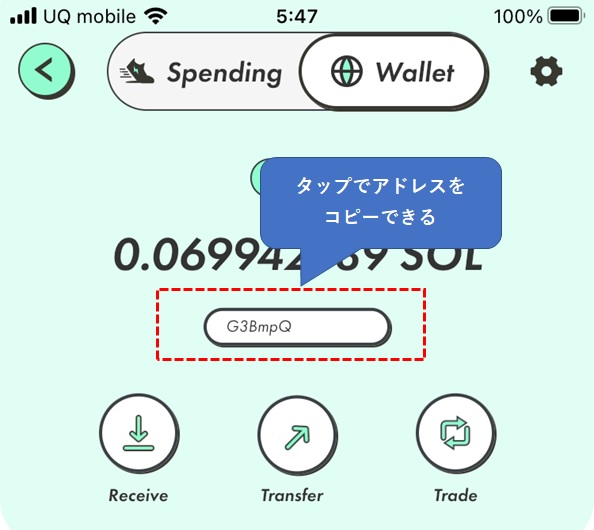
検索をかけると対象アドレスのトランザクションデータが表示されます。
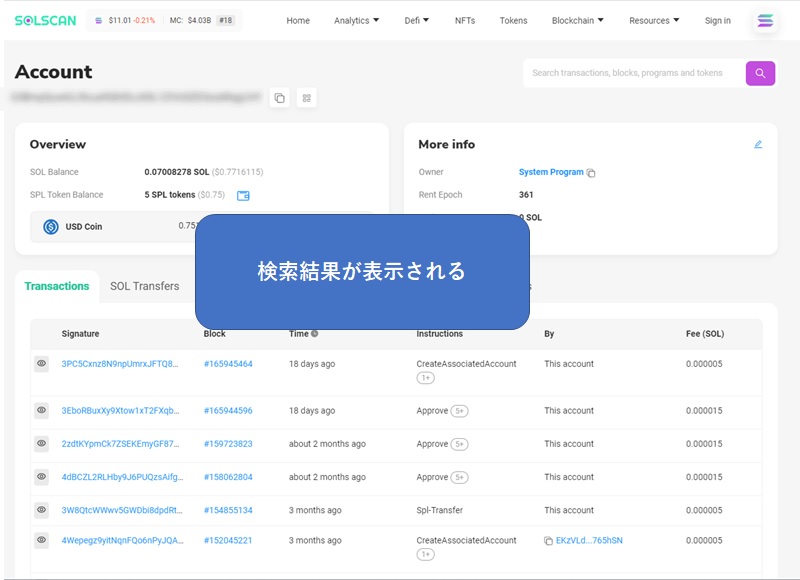
「Transaction」タブのままではCSVファイルをダウンロードできません。
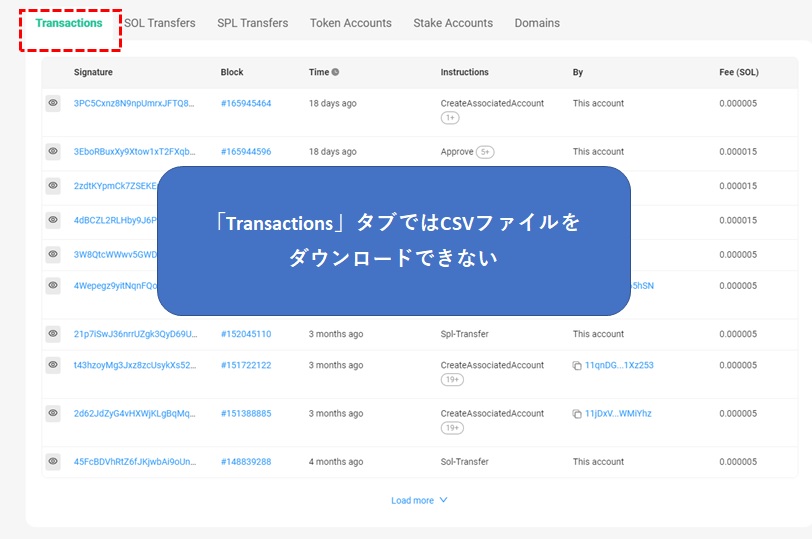
隣の「SOL Transfers」を選び、現れたCSVファイルのアイコンをクリックします。
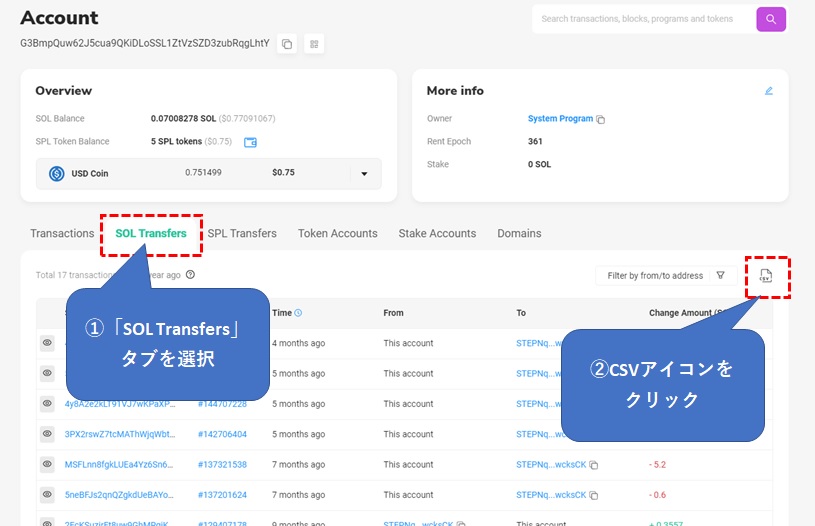
ポップアップ画面が表示されます。
Transaction TypeはALLを選び、手に入れたいデータ期間を指定します。
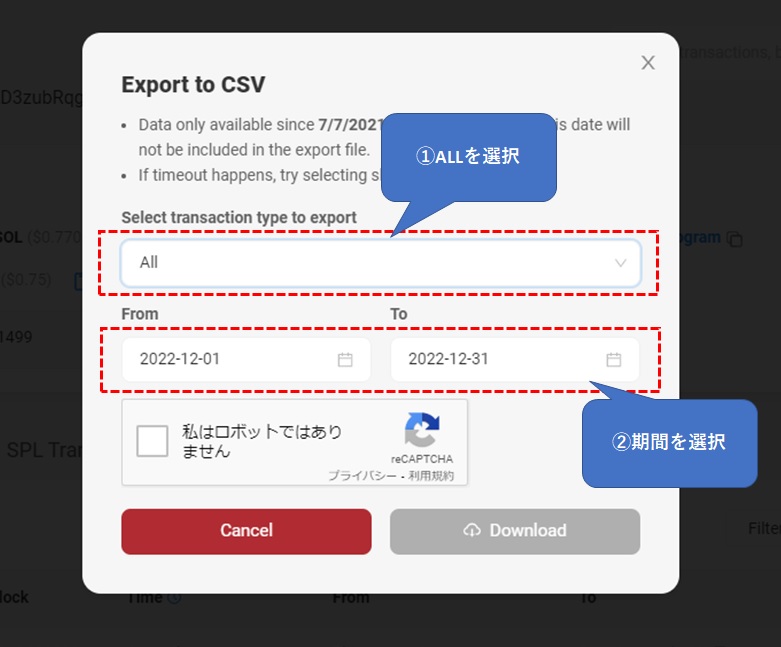
「私はロボットではありません」にチェックを入れると、ダウンロードボタンの色が緑に変わります。
ボタンをクリックすればそのままデータをダウンロードできます。
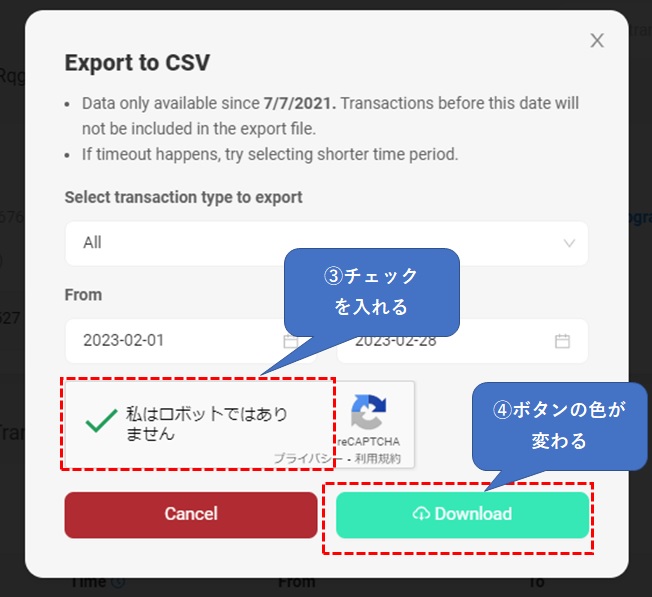
手順2-必要な列だけを表示する
ダウンロードしたCSVファイルを開いてみると、そのままの状態ではとても見にくいです。
特に見出しに何が書かれているかが見えません。
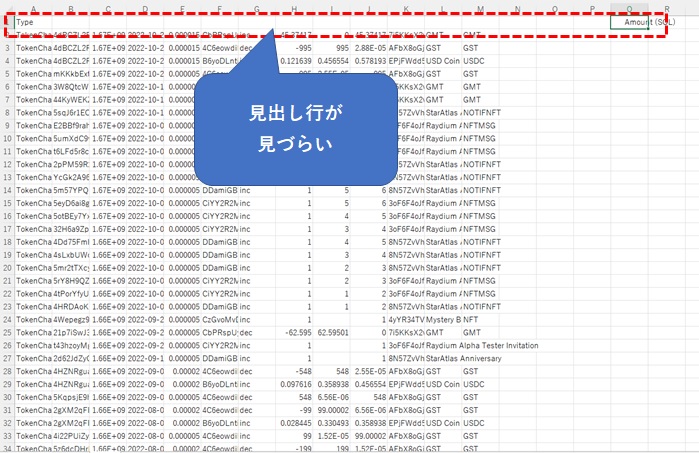
見出し行を縦並びに貼り付けてみると、空白が見出し行を見づらくしているのが分かります。
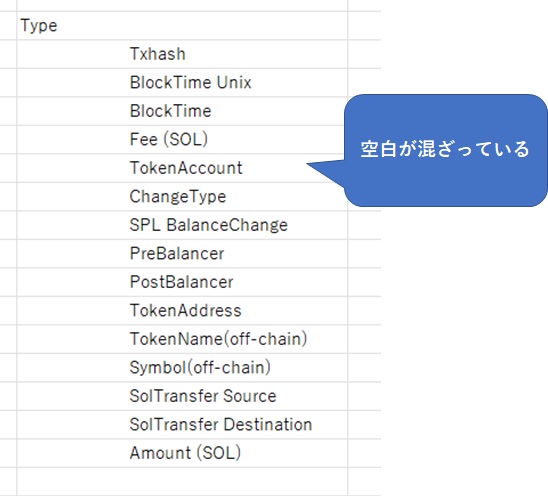
「検索と置換」メニューを開き、「検索する文字列」には半角スペースを、「置換後の文字列」は何も入力しない状態にします。
入力が済んだら「すべて置換」をクリックします。
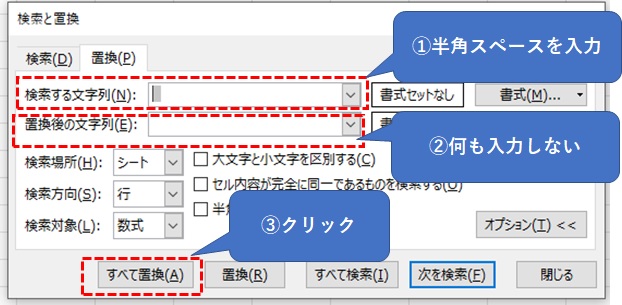
見出し行のスペースを省くことができました。
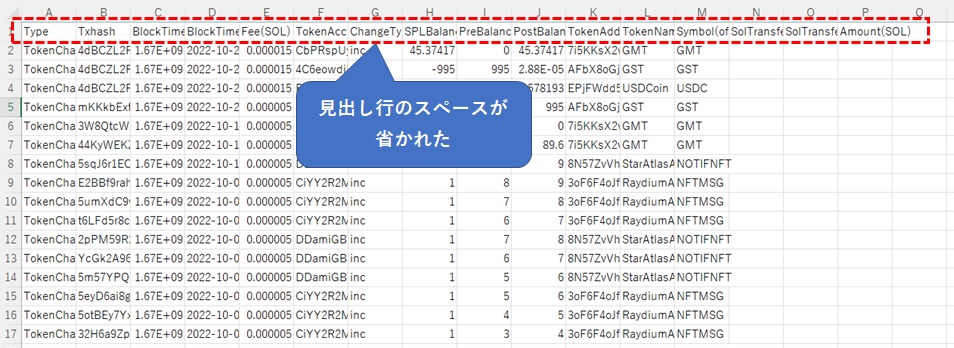
さらに表をテーブル化して不要な列を隠すことでだいぶ見やすくなりました。
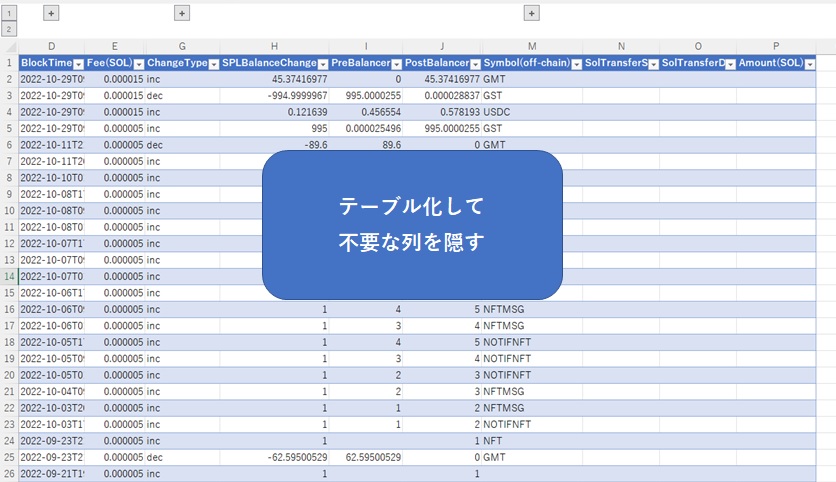
SOLSCANの見出し内容を下にまとめておきました。
表示が×になっている列は隠してしまいましょう。
| 列名 | 見出し名 | 意味 | 表示 |
|---|---|---|---|
| A列 | Type | × | |
| B列 | Txhash | × | |
| C列 | BlockTimeUnix | × | |
| D列 | BlockTime | 時間 | 〇 |
| E列 | Fee(SOL) | ガス代 | 〇 |
| F列 | TokenAccount | × | |
| G列 | ChangeType | 増減の種類 | 〇 |
| H列 | SPLBalanceChange | 入出金の量 | 〇 |
| I列 | PreBalancer | 入出金前残高 | 〇 |
| J列 | PostBalancer | 入出金後残高 | 〇 |
| K列 | TokenAddress | × | |
| L列 | TokenName(off-chain) | 通貨の種類 | × |
| M列 | Symbol(off-chain) | 略称 | 〇 |
| N列 | SolTransferSource | 送金元 | 〇 |
| O列 | SolTransferDestination | 送金先 | 〇 |
| P列 | Amount(SOL) | SOLの量 | 〇 |
手順3-日付と重複確認用の列を追加する
成型したテーブルに日付と重複の列を追加します。
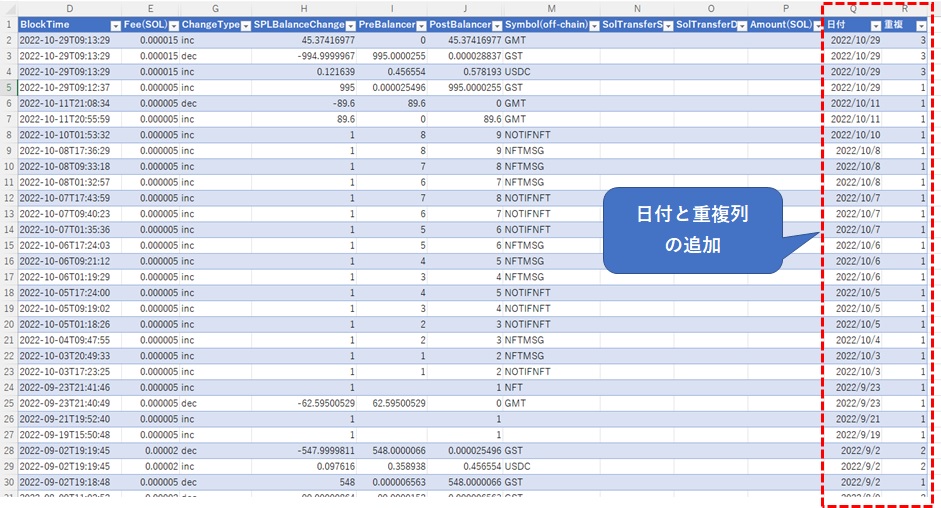
「Block Time」は文字列と見なされるので、日付としてフィルタすることができません。
データを読み解く時には日付でフィルタできた方が便利なので日付列を追加しました。
また、重複列では「BlockTime」のデータ重複件数を計算しますが、下のような感じでデータを仕分けていきましょう。
- 重複列が1の場合は入出金のみ
- 重複列が2以上の場合はトレード
数式も載せておきますので、よかったらコピペして使ってください。
[日付]=DATE(LEFT([@BlockTime],4),MID([@BlockTime],6,2),MID([@BlockTime],9,2))
[重複]=COUNTIFS([BlockTime],[@BlockTime])
手順4-記録ごとに通貨の動きを確認する
これから実データを使って通貨の動きを確認します。
注意しないといけないのは、SOLとそれ以外の通貨では記録の方法が違うということです。
なので、SOLとそれ以外に分けて読み取り方を解説しました。
1_SOLの動きを調べる
まずはSOLのトランザクションデータを確認してみます。

SymbolをSOLでフィルタします。
ここではアドレス毎にセルの色を変えてみます。
Walletは黄色、Spendingは緑、その他はオレンジといった具合です。
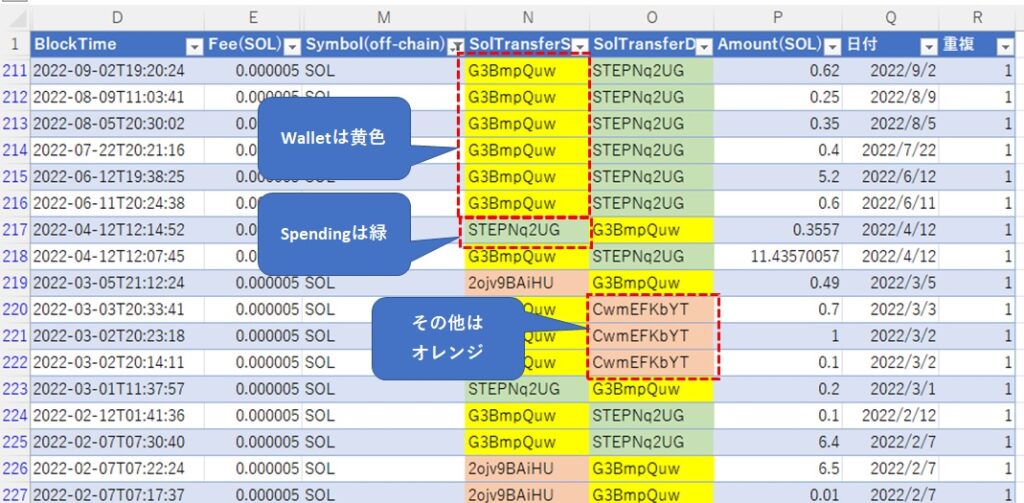
これでアドレス間のSOL入出金額を確認できます。
要注意なのは、STEPNのWallet内でSOLをトレードした記録はSOLSCANに残らないということです。
SOLをトレードする場合は、スクショや記帳を欠かさず行いましょう。
または、SOLのトレードは取引所のみで行う、というルールを自分の中で作っておいてもいいかもしれません。
2_SOL以外の通貨を調べる
ここからは、SOL以外の通貨について解説していきます。
10月29日 9時12分前後のデータを抜き出してみました。データ件数は4件です。

時間の重複がないデータは外部からの入金記録です。
ここではSTEPNのSpendingからWalletに入金しています。

時間が重複している3件のデータはトレードの記録です。
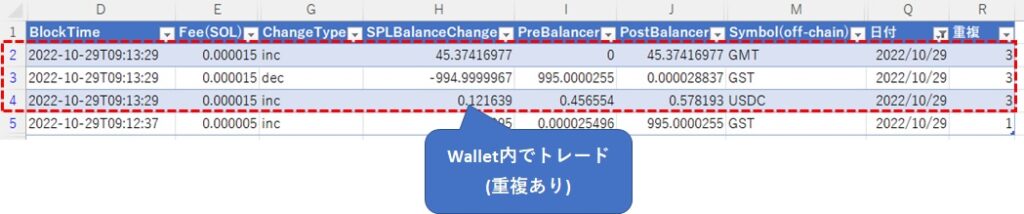
45.37GMTが購入されています。

994.99GSTが売却されています。

USDCの残高が0.12増えているのは、全ての通貨がUSDCを通して両替されているためです。

このように一つずつデータを読み解いていけば、STEPN Wallet内の通貨の動きをつかめます。
ランや修復など、Spending内の動きはSOLSCANで確認することはできません。
ブロックチェーンゲームでの通貨は年末年始のみ把握しておけばよいという、国税庁の解釈が発表されているようです。
とはいえ、収支を意識しておくためにも、通貨の動きは分かる範囲で記帳しておいた方がよいでしょう。
まとめ
SOLSCANのデータをExcelで読み解く方法について解説しました。
ブロックチェーンのデータは、ただ開いただけでは読み解くことはできません。
Excelの標準機能として使えるテーブル機能や列のグループ化、セルの塗りつぶしを使えば格段に見やすくなります。
データが見やすくなることで、これまでの成果がどうだったかを読み解くことができます。
また、これまでの成果が分かれば、これからの立ち回り方が自然と見えてきます。
例えば、去年の夏ごろにGSTが暴落したとき、STEPNに悪評が立ちやめる人もたくさん出てきました。
そんな中、ぼくもこのSTEPNで大きな損失を出さず年を越せて、今もコツコツ歩いています。
自販機でペットボトルジュースを1本買える程度ですが、毎日収益を出せています。
STEPNをやめていれば、毎日の小さな収益が生まれていません。
これも日々の記帳とSOLSCANを使ったデータ整理を続けてきた結果だと思います。
確定申告も無事に乗り越えることができました。
ブロックチェーンゲーム、特にSTEPNのような通貨の動きが大きいサービスを使うときは、Excelでのデータ整理の習慣化が強い武器になるので、試してみることをおすすめします。
次回は、海外取引所(Binance)での履歴データを整理する方法を紹介します。